- Část 1. Jak načíst smazané textové zprávy v systému Android prostřednictvím koše
- Část 2. Jak načíst smazané textové zprávy na Androidu pomocí FoneLab Android Data Recovery
- Část 3. Jak načíst smazané textové zprávy v systému Android prostřednictvím zálohování Samsung Cloud Backup
- Část 4. Jak načíst smazané textové zprávy na Androidu dotazem dopravce
- Část 5. Jak načíst smazané textové zprávy na Androidu opětovným odesláním
- Část 6. Tipy, jak neztratit textové zprávy na Androidu
- Část 7. Nejčastější dotazy o tom, jak obnovit smazané textové zprávy v systému Android
Obnovte ztracená / smazaná data iPhone včetně fotografií, kontaktů, videí, souborů, protokolu hovorů a dalších dat z karty SD nebo zařízení.
Jak bez námahy obnovit smazané zprávy na Androidu
 Aktualizováno dne Lisa Ou / 03. dubna 2024 09:30
Aktualizováno dne Lisa Ou / 03. dubna 2024 09:30Můžete načíst smazané textové zprávy na Androidu? Vyčistil jsem data v telefonu a smazal všechny zprávy. Bylo však příliš pozdě, když jsem si uvědomil, že smazání obsahuje důležitou zprávu z práce. Teď mám potíže přemýšlet o tom, jak to získat zpět. Pomůže mi někdo prosím a poskytne techniky, které znáte? Děkuji.
Ztráta dat je častým problémem, se kterým se mnoho lidí na zařízení potýká. Ať už používáte Android nebo jiný OS, nevyhnutelně se s tím alespoň jednou setkáte. Mezitím může být více frustrující, když jsou vaše ztracená data významná, například textová zpráva z práce, školy, rodiny nebo někoho zvláštního. Otázkou je, co je vhodné udělat, když se to stane?
Tento článek vám usnadní život tím, že vám poskytne nejlepší řešení problémů se zprávami. Pokud si projdete následující části, smazané zprávy okamžitě obnovíte pomocí poskytnutých postupů. Níže uvedené metody jsou vhodné pro téměř každou situaci, takže se nemusíte obávat, zda jste si připravili zálohu. To znamená, laskavě čtěte dopředu.
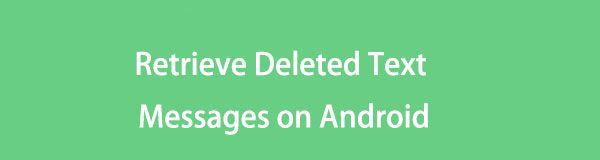

Seznam příruček
- Část 1. Jak načíst smazané textové zprávy v systému Android prostřednictvím koše
- Část 2. Jak načíst smazané textové zprávy na Androidu pomocí FoneLab Android Data Recovery
- Část 3. Jak načíst smazané textové zprávy v systému Android prostřednictvím zálohování Samsung Cloud Backup
- Část 4. Jak načíst smazané textové zprávy na Androidu dotazem dopravce
- Část 5. Jak načíst smazané textové zprávy na Androidu opětovným odesláním
- Část 6. Tipy, jak neztratit textové zprávy na Androidu
- Část 7. Nejčastější dotazy o tom, jak obnovit smazané textové zprávy v systému Android
Část 1. Jak načíst smazané textové zprávy v systému Android prostřednictvím koše
Většina zařízení dnes nabízí funkci Koš pro různá data, aby se zabránilo ztrátě dat. Jeho součástí je Koš v sekci Zprávy, takže pokud máte tuto funkci aktivovanou, očekávejte rychlý a hladký proces obnovy. Je to nejzákladnější technika pro načítání zpráv, protože je vestavěná a automaticky se zapne při zakoupení zařízení Android. Pokud jste však již dříve deaktivovali funkci Koš, nebude to pro vás tento proces.
Postupujte podle jednoduchých pokynů níže, abyste zvládli, jak načíst smazané zprávy v systému Android prostřednictvím koše:
Krok 1zadejte Zprávy aplikaci v telefonu Android a potom klepněte na symbol tří teček v horní části obrazovky. Když se objeví možnosti, vyberte Koš Karta.
Krok 2Na následující obrazovce se zobrazí vymazané textové zprávy pro minulé textové zprávy. Najděte a klepněte na jeden nebo více textů, které plánujete obnovit. Poté vyberte Obnovit tlačítko uprostřed dole, abyste je vrátili do seznamu zpráv.
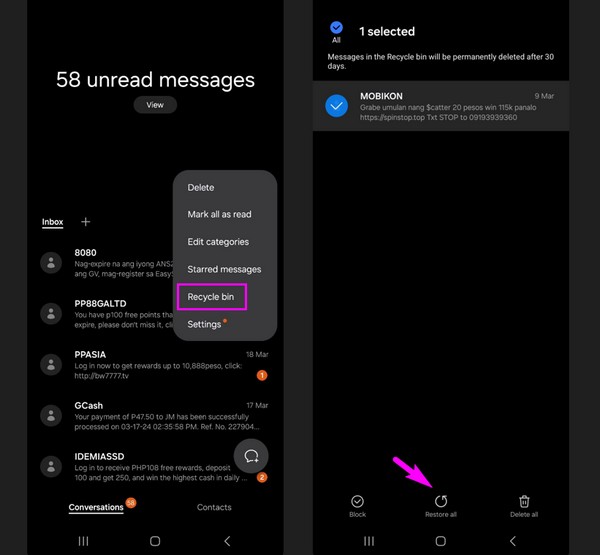
Buďte osvícení, že Koš ukládá pouze nedávno smazané zprávy. Pokud překročí 30 dní, automaticky zmizí a již je nelze tímto způsobem obnovit.
Část 2. Jak načíst smazané textové zprávy na Androidu pomocí FoneLab Android Data Recovery
Další jednoduchou technikou načítání zpráv na Androidu je profesionální program, jako je FoneLab Android Data Recovery. Tento nástroj je uznáván pro vysokou úspěšnost obnovení mnoha dat systému Android. Na rozdíl od jiných programů pro obnovu tento podporuje zprávy, takže mu můžete věřit, že vrátí smazané zprávy. Nezáleží na tom, zda jste je ztratili neúmyslně, protože dokáže zvládnout různé scénáře, které lze obnovit.
S aplikací FoneLab pro Android obnovíte ztracená / smazaná data iPhone včetně fotografií, kontaktů, videí, souborů, protokolu hovorů a dalších dat z SD karty nebo zařízení.
- Snadno obnovte fotografie, videa, kontakty, WhatsApp a další data.
- Náhled dat před zotavením.
- K dispozici jsou data telefonu Android a SD karty.
Mezitím FoneLab Android Data Recovery obnovuje data na téměř všech zařízeních Android, jako jsou Samsung, LG, Sony, Motorola, Google, HTC, HUAWEI a dalších, pokud běží na Android OS 5.0 a vyšší. Kromě telefonů Android může také načíst data z SD karty a SIM kartu. Koneckonců, podporuje také několik typů dat kromě zpráv, včetně fotografií, zvuku, videí, kontaktů, protokolů hovorů a dalších, což je pro Android výhodnější.
Využijte níže uvedený bezproblémový postup jako model, jak obnovit smazané zprávy na Androidu bez zálohování pomocí FoneLab Android Data Recovery:
Krok 1Stáhněte si instalační program FoneLab Android Data Recovery tak, že přejdete na jeho oficiální stránky a vyberete Stažení zdarma. Poté nainstalujte nástroj pro obnovu prostřednictvím staženého souboru a počkejte, dokud se stavový řádek ve spodní části nedokončí. Poté vyberte kartu Start, která se zobrazí později, a spusťte program pro obnovu dat na ploše.
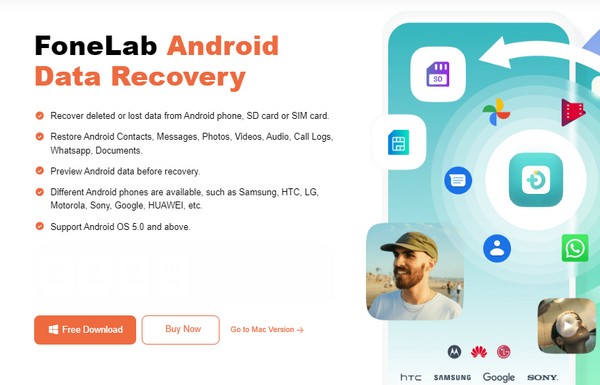
Krok 2Po spuštění programu vyberte Android Záchrana dat na jeho hlavním rozhraní a propojte své zařízení Android pomocí kabelu USB. Musíte také uvést zařízení do režimu ladění pomocí pokynů, které se objeví na rozhraní. Po připojení se zobrazí podporované typy dat, takže zkontrolujte Zprávy, pak další .
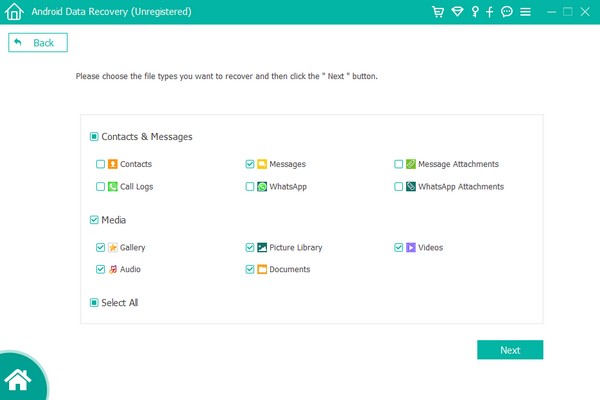
Krok 3Mezitím FoneGo aplikace se automaticky nainstaluje na váš Android, takže povolte oprávnění, aby program mohl číst a zobrazovat vaše data. Poté vyberte Zprávy v levém sloupci rozhraní a vpravo zaškrtněte textové zprávy, které chcete získat. Jakmile vyberete, zaškrtněte Zotavit se kartu vpravo dole pro obnovení textových zpráv.
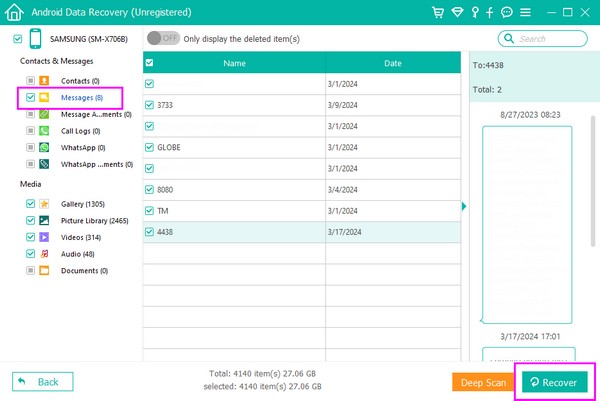
S aplikací FoneLab pro Android obnovíte ztracená / smazaná data iPhone včetně fotografií, kontaktů, videí, souborů, protokolu hovorů a dalších dat z SD karty nebo zařízení.
- Snadno obnovte fotografie, videa, kontakty, WhatsApp a další data.
- Náhled dat před zotavením.
- K dispozici jsou data telefonu Android a SD karty.
Část 3. Jak načíst smazané textové zprávy v systému Android prostřednictvím zálohování Samsung Cloud Backup
Pokud je vaším zařízením Android Samsung, možná jste si zálohovali svá data v cloudu Samsung. Pokud ano, musíte z něj pouze obnovit své zprávy, abyste je vrátili do svého Androidu. Ve srovnání s jinými metodami obnovení zálohy je obnova dat z tohoto cloudu pohodlnější, protože umožňuje uživatelům načítat pouze zprávy místo všeho.
Nechte se vést nerušeným krokem níže, abyste zjistili, jak načíst smazané textové zprávy na telefonu Android prostřednictvím zálohy Samsung Cloud:
Krok 1Přejděte do zařízení Android Nastavení rozhraní, pak pokračujte na Účty a zálohování tab. The Zálohujte data a obnovte data možnosti budou v Samsung Cloud sekce.
Krok 2Vyberte kartu Obnovit data a zobrazí se zálohy, které jste předtím uložili. Vyberte tedy zálohu, kde je uložena požadovaná textová zpráva. Nakonec vyberte možnost Zprávy a vraťte požadovanou zprávu do zařízení Android.
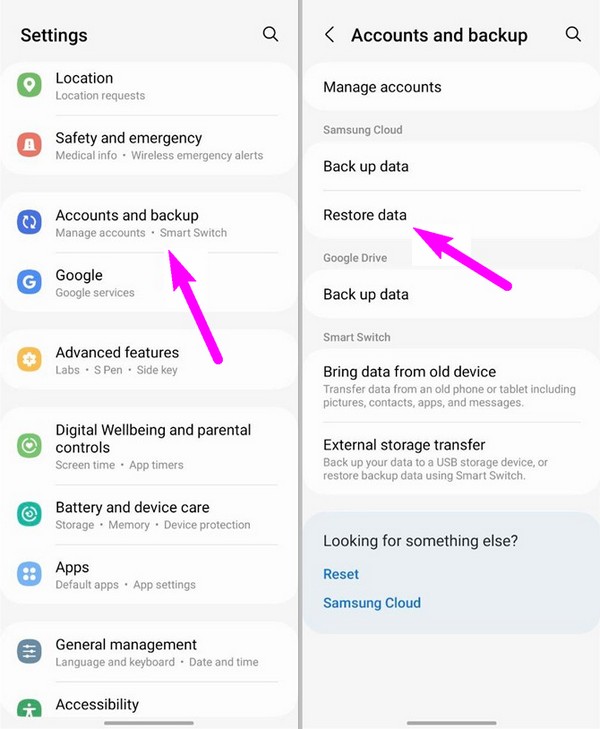
Pamatujte, že toto řešení bude k dispozici pouze v případě, že jste si zálohu předem uložili na Samsung Cloud. Pokud ne, nezbývá vám, než použít jiné metody.
Část 4. Jak načíst smazané textové zprávy na Androidu dotazem dopravce
Požádání vašeho operátora může také pomoci obnovit smazané zprávy v systému Android. Můžete zavolat na jejich oficiální kontaktní číslo a sdělit své obavy zákaznickému servisu. Poté vám poskytnou pokyny, jak obnovit vaše zprávy. Pamatujte, že to může být procedurální a časově náročné. Ale ani po všech těch potížích není obnovení vašeho textu stále zaručeno, takže si nedělejte příliš velké naděje. Pokud to nefunguje, zkuste místo toho jiné způsoby.
Část 5. Jak načíst smazané textové zprávy na Androidu opětovným odesláním
Další další akcí, kterou můžete provést k obnovení smazaných textových zpráv, je opětovné odeslání. Pokud vše ostatní selže, jediná možnost, která vám možná zbývá, je požádat osobu na druhé lince, aby zprávu odeslala znovu. Pokud jste tomu člověku nablízku, nebude to problém, ale pokud ne, musíte mít odvahu, pokud si moc přejete dostat textovou zprávu zpět. Ale předtím se ujistěte, že vyzkoušíte další metody, zejména FoneLab Android Data Recovery, pro pohodlí.
Zálohování a obnovení dat Android do počítače snadno.
- Zálohování a obnovení dat Android do počítače snadno.
- Před obnovou dat ze záloh můžete podrobně zobrazit náhled dat.
- Zálohování a obnovení dat Android telefonu a SD karty Selektivně.
Část 6. Tipy, jak neztratit textové zprávy na Androidu
Jak již bylo zmíněno, ztráta dat je v některých situacích nevyhnutelná. Ale pokud byste chtěli zvážit několik tipů, jak se takové situaci vyhnout, podívejte se na postupy, které jsme připravili níže. Pomohou vašemu Androidu vyhnout se opětovné ztrátě zpráv.
Archivovat zprávy
Umístění zpráv pro Android do archivů namísto jejich mazání je efektivní způsob, jak je odstranit ze seznamu zpráv, ale zároveň je neztratit.
Krok 1Dostat se do Zprávy a poté okamžitě vyhledejte text, který chcete archivovat. Po nalezení na něj dlouze klepněte, dokud nebude vybráno. V horní části rozhraní aplikace se poté objeví několik tlačítek. Mezitím klepněte na ostatní zprávy, pokud chcete archivovat další zprávy.
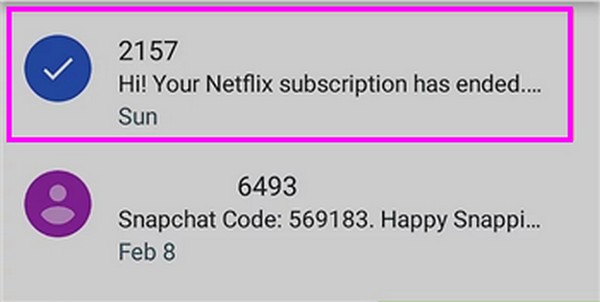
Krok 2Jakmile jsou všechny požadované zprávy vybrány, klepněte na Archiv ikonu z tlačítek, která se objevila na horní obrazovce. Vybrané textové zprávy se poté uloží do vašich archivů.

Zprávy zálohujte
Pokud jste ještě nezkoušeli zálohovat zprávy, zde jsou pokyny zálohovat data Android na vašem počítači pomocí FoneLab Android Data Backup & Restore Vlastnosti. Najdete ho na FoneLab Android Data Recovery program, takže je to výhodné, pokud jste jej již nainstalovali.
Zálohování a obnovení dat Android do počítače snadno.
- Zálohování a obnovení dat Android do počítače snadno.
- Před obnovou dat ze záloh můžete podrobně zobrazit náhled dat.
- Zálohování a obnovení dat Android telefonu a SD karty Selektivně.
Krok 1Protože FoneLab Android Data Recovery je již nainstalován, vraťte se do jeho původního rozhraní a vyberte Zálohování a obnovení dat Android funkce tentokrát. Další rozhraní zobrazí možnosti, takže vyberte Zálohování dat zařízení volba.
Poznámka: Pokud plánujete zálohovat všechna data svého zařízení Android, vyberte možnost Zálohování jedním kliknutím místo toho, protože při zálohování dat zahrnuje vše na zařízení.
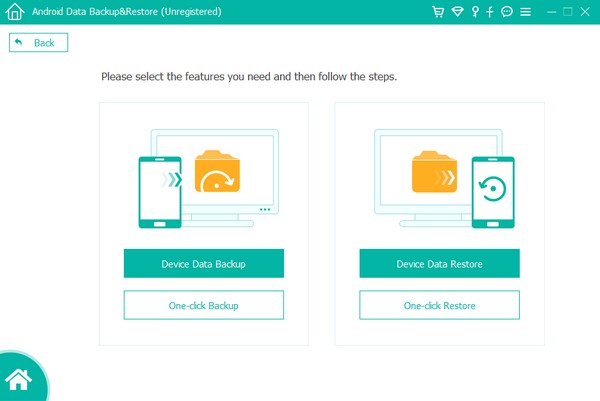
Krok 2Mezitím se ujistěte, že je váš Android propojen s programem, jak je napsáno v části 2 tohoto článku, aby mohla být detekována vaše data. Dále zaškrtněte Zprávy zaškrtávací políčko v seznamu typů dat a poté klepněte na Home. Později nastavte záložní složku a stiskněte OK pro zálohování zpráv.
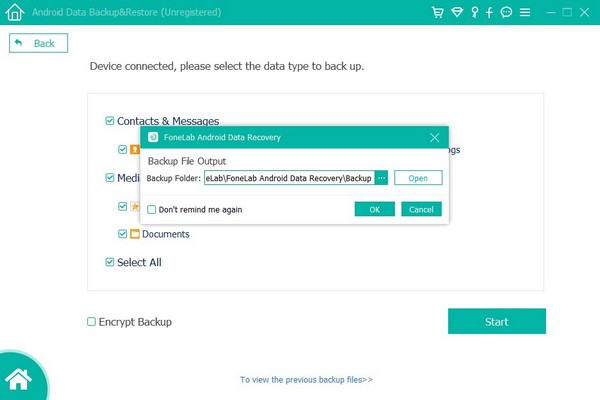
Toto jsou jen některé strategie, jak se vyhnout ztrátě textových zpráv na vašem Androidu. Pokud je však považujete za obtížné a časově náročné, od té doby se nemusíte bát FoneLab Android Data Recovery je k dispozici pro obnovu vašich dat. Můžete jej získat kdykoli na svém počítači.
Zálohování a obnovení dat Android do počítače snadno.
- Zálohování a obnovení dat Android do počítače snadno.
- Před obnovou dat ze záloh můžete podrobně zobrazit náhled dat.
- Zálohování a obnovení dat Android telefonu a SD karty Selektivně.
Část 7. Nejčastější dotazy o tom, jak obnovit smazané textové zprávy v systému Android
1. Kde jsou v systému Android uloženy smazané textové zprávy?
Pokud je povolena funkce Koš, vaše smazané textové zprávy budou pravděpodobně uloženy. Poté, co vymažete text na Androidu, automaticky se do něj přesune, což vám umožní jej v případě potřeby obnovit, ale pouze po omezenou dobu, což je 30 dní.
2. Můžete obnovit trvale smazané texty na Androidu?
Ano můžeš. Jak již bylo zmíněno, Koš ukládá smazané textové zprávy pouze po dobu 30 dnů a poté budou trvale odstraněny z vašeho zařízení Android. Ale nebojte se; i trvale smazané texty lze obnovit pomocí nástroje, jako je FoneLab Android Data Recovery. Další informace o tomto naleznete v části 2 postupu tohoto článku.
Ztráta důležitých textových zpráv je pravděpodobně frustrující, zvláště pokud nemáte připravenou nebo uloženou zálohu. Naštěstí jsou výše dostupné účinné, ale bezproblémové metody, které vám pomohou vrátit důležité zprávy, které jste ztratili. Hlavně jim věř FoneLab Android Data Recoverya obnova vašich textů a dalších dat bude zaručena úspěšná.
S aplikací FoneLab pro Android obnovíte ztracená / smazaná data iPhone včetně fotografií, kontaktů, videí, souborů, protokolu hovorů a dalších dat z SD karty nebo zařízení.
- Snadno obnovte fotografie, videa, kontakty, WhatsApp a další data.
- Náhled dat před zotavením.
- K dispozici jsou data telefonu Android a SD karty.
